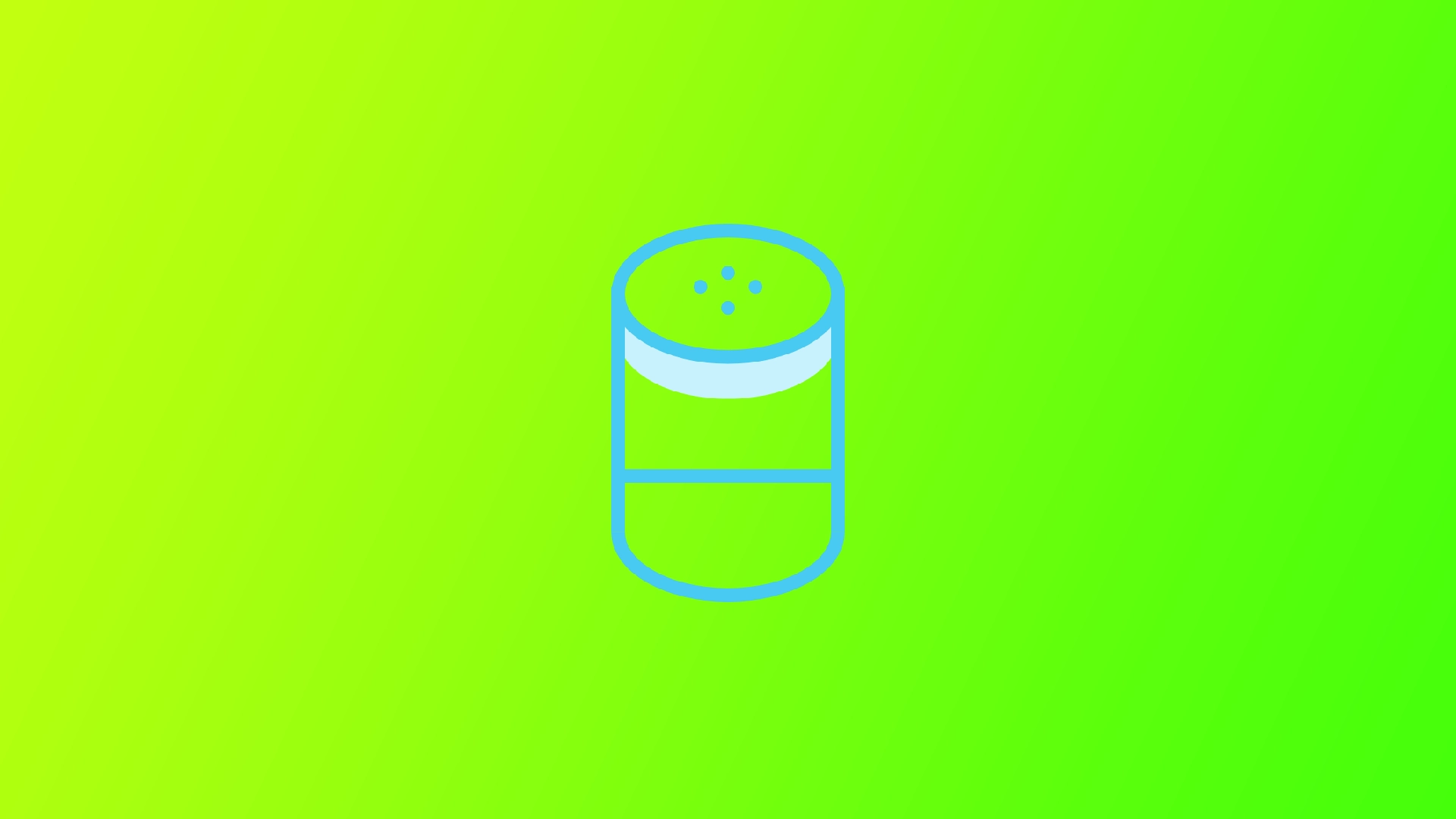Alexa, интелигентният асистент с гласово управление, разработен от Amazon, революционизира начина, по който взаимодействаме с нашите устройства и интелигентни домове. Въпреки това може да бъде разочароващо, когато Alexa не отговаря на вашите команди. Причините за това могат да бъдат много различни, но повечето от тях са свързани с някои системни грешки. В собствения си опит открих някои универсални начини да се справя с неотзивчивата Alexa.
Защо Alexa не отговаря
Когато Alexa не отговаря, това може да се дължи на различни причини. Нека проучим някои често срещани фактори, които могат да накарат Alexa да не реагира:
- Проблеми с мрежовата връзка :
- Слаб Wi-Fi сигнал: Ако вашето Echo устройство е разположено твърде далеч от Wi-Fi рутера или в зона със слаба сила на сигнала, Alexa може да има затруднения при свързването с интернет и да отговаря на вашите команди.
- Прекъсване на интернет: Ако вашата интернет услуга изпитва прекъсване, Alexa няма да може да се свърже с интернет и да отговори на вашите заявки.
- Конфигурация на рутер: Понякога определени настройки на рутера или конфигурации на защитната стена могат да попречат на комуникацията между вашето устройство Echo и сървърите на Alexa, което води до липса на реакция.
- Проблеми с откриването на дума за събуждане :
- Неправилно произношение или фонов шум: Ако не произнасяте думата за събуждане правилно или ако има прекомерен фонов шум, Alexa може да не разпознае думата за събуждане и да не отговори.
- Промяна в думата за събуждане: Ако сте променили думата за събуждане от стандартната „Alexa“ на нещо друго, уверете се, че използвате правилната дума за събуждане, за да активирате Alexa.
- Проблеми със софтуера или фърмуера :
- Остаряло приложение Alexa: Ако използвате остаряла версия на приложението Alexa на вашия смартфон или таблет, това може да причини проблеми със съвместимостта и да попречи на Alexa да реагира.
- Фърмуер на Echo устройство: Ако фърмуерът на вашето Echo устройство е остарял, това може да доведе до проблеми с производителността и липса на реакция. Поддържането на актуализиран фърмуер е от решаващо значение за оптимална функционалност.
- Проблеми, свързани с устройството :
- Хардуерна неизправност: В някои случаи хардуерни проблеми, като дефектен микрофон или високоговорител, могат да накарат Alexa да спре да отговаря. Опитайте да извършите нулиране или се свържете с поддръжката на Amazon за допълнителна помощ.
- Претоварено Echo устройство: Ако имате няколко Echo устройства в един и същ акаунт в Amazon, интензивното използване или едновременните команди към различни устройства може да претоварят системата, причинявайки временна липса на реакция.
- Проблеми от страната на сървъра :
- Прекъсване на услугата: Понякога сървърите на Amazon може да претърпят прекъсване или временно прекъсване, което води до това, че Alexa не отговаря на команди. Amazon обикновено разрешава тези проблеми незабавно.
- Фактори на околната среда :
- Шумови смущения: Силният фонов шум, като разговори или силна музика, може да затрудни Alexa да чуе точно вашите команди.
- Електронни смущения: Електронни устройства като микровълнови печки, бебефони или безжични телефони, работещи близо до вашето Echo устройство, могат да нарушат Wi-Fi сигнала и да повлияят на отзивчивостта на Alexa.
Когато Alexa не реагира, се препоръчва да започнете с основни стъпки за отстраняване на неизправности като проверка на мрежовата връзка, осигуряване на правилната дума за събуждане и проверка на софтуерните актуализации. Ако проблемът продължава, можете да опитате да рестартирате вашето Echo устройство, да нулирате Wi-Fi рутера или да се свържете с поддръжката на Amazon за допълнителни насоки, съобразени с вашата ситуация.
Какво да направите, за да коригирате това, че Alexa не отговаря
След като ви показах най-честите причини, поради които Alexa не ви отговаря или отнема твърде много време, за да отговори, нека да поговорим за това как да разрешим това. Ако не сте сигурни какво причинява проблема с отговорите на Alexa, можете да прегледате списъка с поправки отгоре надолу.
Проблеми с мрежата
Мрежовите проблеми могат да накарат Alexa да спре да реагира. Започнете, като проверите захранването и свързаността на вашето Echo устройство. Уверете се, че е правилно свързан към източник на захранване и включен. Освен това проверете дали други устройства във вашата мрежа могат да се свързват с интернет. Ако има някакви проблеми със захранването или свързаността, отстранете ги по съответния начин.
Друг често срещан мрежов проблем е слабият Wi-Fi сигнал. Проверете дали вашето Echo устройство е в обхвата на вашия Wi-Fi рутер. Ако е твърде далеч, помислете дали да го преместите по-близо или да използвате разширители на Wi-Fi обхват, за да подобрите силата на сигнала.
В някои случаи мрежовите проблеми могат да нарушат отзивчивостта на Alexa. За да разрешите това, опитайте да рестартирате рутера и устройството Echo. Просто изключете рутера от източника на захранване, изчакайте 30 секунди и след това го включете отново. По същия начин изключете вашето Echo устройство, изчакайте няколко секунди и го включете отново, за да го рестартирате.
Проблеми с Wake Word
Проблеми с откриването на дума за събуждане могат да попречат на Alexa да отговори. За да се справите с това, уверете се, че произнасяте думата за събуждане правилно и ясно. Избягвайте да мърморите или да говорите твърде тихо, тъй като това може да затрудни Alexa да разпознае думата за събуждане.
Освен това минимизирайте фоновия шум в средата, където се намира устройството Echo. Силни разговори, телевизионни звуци или музика могат да попречат на откриването на дума за събуждане. Намаляването на нивото на шума може да подобри способността на Alexa да разпознава и реагира точно на думата за събуждане.
Ако сте персонализирали думата за събуждане от „Alexa“ по подразбиране към нещо друго, уверете се, че използвате правилната дума за събуждане, за да активирате Alexa. Използването на грешна дума за събуждане ще попречи на устройството да реагира. За да промените думата за събуждане за вашето устройство Alexa, изпълнете следните стъпки:
- Отворете приложението Alexa на вашия смартфон или таблет.
- Докоснете иконата на менюто (три хоризонтални линии) в горния ляв ъгъл на екрана.
- От менюто изберете „Настройки“.
- Изберете устройството, на което искате да промените думата за събуждане, в менюто Настройки.
- Превъртете надолу и изберете „Wake Word“.
- Ще видите списък с налични опции за събуждане . Докоснете думата за събуждане, която искате да използвате за вашето устройство Alexa. Думата за събуждане по подразбиране е „Alexa“, но можете да избирате от алтернативи като „Echo“, „Amazon“ или „Компютър“ в зависимост от съвместимостта на вашето устройство.
- Потвърдете избора си, след като изберете новата дума за събуждане, като следвате подканите на екрана.
- Вашето устройство ще актуализира настройките на думата за събуждане и можете да започнете да използвате новата дума за събуждане, за да взаимодействате с Alexa.
Забележка: Важно е да запомните, че не всички думи за събуждане са налични за всяко устройство Alexa. Проверете поддържаните думи за събуждане за вашия конкретен модел устройство, преди да опитате да го промените.
Проблеми със софтуера или фърмуера
Остарелият софтуер или фърмуер може да повлияе на отзивчивостта на Alexa. За да се справите с това, уверете се, че имате най-новата версия на приложението Alexa, инсталирана на вашия смартфон или таблет. Проверете съответния магазин за приложения (Google Play Store или Apple App Store) и инсталирайте всички налични актуализации.
Освен това проверете за актуализации на фърмуера за вашето Echo устройство. Отворете приложението Alexa, отидете на Settings и изберете вашето Echo устройство. Потърсете всички налични актуализации на фърмуера и ги инсталирайте, ако е необходимо. Поддържането на вашия софтуер и фърмуер актуални гарантира оптимална производителност.
Проблеми с устройството
Понякога проблеми с устройството Echo могат да накарат Alexa да спре да реагира. Ако подозирате проблем с устройството, проверете физическото състояние на вашето Echo устройство. Проверете микрофона и високоговорителя за препятствия или повреди.
Ако микрофонът е заглушен, Alexa няма да отговори на вашите команди. Проверете дали бутонът за микрофон на вашето Echo устройство е натиснат или изключен. Ако е, натиснете бутона или го включете, за да активирате микрофона.
Проблеми от страната на сървъра
В някои случаи проблемите от страна на сървъра могат да повлияят на отговора на Alexa. Ако подозирате, че това е така, проверете за съобщени прекъсвания на услугата на страницата за състояние на Amazon или официалните канали за поддръжка. Ако има известно прекъсване, може да се наложи да изчакате, докато бъде разрешено, тъй като проблемът може да е от страна на Amazon.
Фактори на околната среда
Някои фактори на околната среда могат да попречат на функционалността на Alexa. За да смекчите тези проблеми, намалете фоновия шум в близост до вашето Echo устройство. Намалете звука на близките телевизори или музикални системи и се опитайте да сведете до минимум разговорите или други източници на шум, които биха могли да попречат на способността на Alexa да чува ясно командите ви.
Електронните смущения от устройства като микровълнови фурни или безжични телефони могат да нарушат Wi-Fi сигнала и да повлияят на отзивчивостта на Alexa. Дръжте устройството си Echo далеч от такива устройства, за да минимизирате смущенията.
Чрез адресиране на мрежови проблеми, проблеми с думата за събуждане, проблеми със софтуера или фърмуера, проблеми с устройството и проблеми от страна на сървъра и като вземете предвид факторите на околната среда, можете да отстраните неизправностите и да коригирате Alexa, когато не отговаря. Не забравяйте да осигурите правилна мрежова свързаност, да оптимизирате откриването на дума за събуждане, да поддържате софтуера и фърмуера актуални, да проверявате за проблеми, свързани с устройството, да сте наясно с проблеми от страна на сървъра и да създадете благоприятна среда за ефективното функциониране на Alexa.